Mailchimp WooCommerce-Bestellbenachrichtigungen. Häufig gestellte Fragen und Quick Fixes.
Veröffentlicht: 2021-03-08Offenlegung: Dieser Beitrag enthält Affiliate-Links. Ich erhalte möglicherweise eine Vergütung, wenn Sie auf Links zu Produkten in diesem Beitrag klicken. Eine Erläuterung meiner Werberichtlinie finden Sie auf dieser Seite . Danke fürs Lesen!
Inhalt
- Warum Mailchimp WooCommerce-Bestellbenachrichtigungen implementieren?
- So richten Sie Mailchimp WooCommerce-Bestellbenachrichtigungen ein.
- Was sind die besten Mailchimp WooCommerce-Integrations-Plugins?
- Mailchimp für WooCommerce.
- WP WooCommerce Mailchimp.
- Tipps zur Fehlerbehebung bei Mailchimp WooCommerce-Bestellbenachrichtigungen.
- Zusätzliche Tipps zur Fehlerbehebung bei Mailchimp WooCommerce-Bestellbenachrichtigungen!
- Was soll ich tun, wenn meine Kunden doppelte Benachrichtigungen erhalten?
- Warum sendet MailChimp keine auftragsversandten E-Mails?
- Mailchimp-Automatisierung hat nicht funktioniert. Was macht man als nächstes?
- Warum verbindet sich Mailchimp nicht mit WooCommerce?
- Mailchimp WooCommerce-Bestellbenachrichtigungen, Schlussfolgerungen.
Warum Mailchimp WooCommerce-Bestellbenachrichtigungen implementieren?
Wenn Sie einen Dienst wie Mailchimp oder Dienste wie Mailchimp, Aweber usw. verwenden, wissen Sie, wie nützlich sie sein können, wenn Sie versuchen, E-Mail-Adressen zu erstellen und zu sammeln, damit Sie besser mit den Besuchern Ihrer Website und potenziellen Neukunden in Verbindung bleiben können.
Repariere WooCommerce schnell mit WooCommerce-Erweiterungen hier!

Sie sollten auch wissen, dass, wenn Sie einen WooCommerce-Shop haben, der denselben Besuchern großartige Produkte und Dienstleistungen anbietet, die Implementierung von Mailchimp mit Ihrem WooCommerce-Shop Ihnen helfen kann, noch besser mit den Bestellungen Ihrer Kunden und anderen relevanten Transaktionen in Verbindung zu bleiben.
Mit Mailchimp WooCommerce-Bestellbenachrichtigungen können Sie automatisierte Bestellbenachrichtigungen wie Quittungen, Versandbestätigungen und vieles mehr senden.
Sie können auch nur die Benachrichtigungen aktivieren, die Ihre Website oder Ihr Unternehmen möglicherweise benötigt.
Darüber hinaus können Sie diese Benachrichtigungen anpassen und Produktempfehlungen hinzufügen, um auch Wiederholungsgeschäfte zu fördern.
Um jedoch die E-Mail-Bestellbenachrichtigungsfunktion nutzen und davon profitieren zu können, müssen Sie nicht nur wissen, wie man sie richtig implementiert, sondern auch diese Benachrichtigungen verwalten und eventuell auftretende Probleme beheben.
In diesem Beitrag werde ich über einige dieser Probleme sowie andere Fakten sprechen, die Sie wissen sollten, wenn Sie Mailchimp WooCommerce-Bestellbenachrichtigungen für Ihren WooCommerce-Shop implementieren.
So richten Sie Mailchimp WooCommerce-Bestellbenachrichtigungen ein.
Hier ist ein Link zu einer von Mailchimp erstellten Schritt-für-Schritt-Anleitung , die Sie Schritt für Schritt durch die Einrichtung Ihrer Mailchimp-WooCommerce-Bestellbenachrichtigungen für Ihre WooCommerce-WordPress-Website führen kann.
Was sind die besten Mailchimp WooCommerce-Integrations-Plugins?
Obwohl Mailchimp und WooCommerce einen optimierten Implementierungsprozess geschaffen haben, gibt es ein paar Plugins, die Sie sich vielleicht ansehen sollten, um Ihre Mailchimp- und WooCommerce-Verbindung zu verbessern.
Diese Integrations-Plugins können Ihnen auch dabei helfen, Ihre Mailchimp WooCommerce-Bestellbenachrichtigungen zu verbessern. Es gibt zwei von ihnen, die ich fand, die am nützlichsten sind.
Aber nehmen Sie nicht mein Wort dafür. Diese beiden sind auch die beliebtesten WooCommerce Mailchimp-Plugins auf WordPress.org. Beide haben jeweils weit über tausend Bewertungen erhalten.
Unten sind die beiden Plugins mit Links zu jedem in den bereitgestellten Bildern.
Ich habe die wichtigsten Funktionen dieser Plugins sowie ihre Verwendung für Ihre WooCommerce- und Mailchimp-Implementierungsanforderungen besprochen.
Mailchimp für WooCommerce.
Dies ist das offizielle Mailchimp-Plugin für die WooCommerce-Integration, Ihre Kunden und deren Kaufdaten werden automatisch mit Ihrem Mailchimp-Konto synchronisiert.
Dies macht es Ihnen leicht, zielgerichtete Kampagnen zu versenden, Kunden nach dem Kauf automatisch zu kontaktieren, Produkte zu empfehlen, verlassene Warenkörbe wiederzugewinnen und den ROI Ihrer Marketingbemühungen zu messen. Es ist völlig kostenlos und es gibt keine kostenpflichtige Version.
- Mit Kaufdaten mit deiner Zielgruppe in Mailchimp synchronisieren.
- Synchronisiere neue Abonnenten mit deiner Zielgruppe, wenn sie ein Konto erstellen und sich anmelden.
- Richten Sie Marketingautomatisierungen ein, um Kunden an Artikel zu erinnern, die sie in ihrem Einkaufswagen gelassen oder auf Ihrer Website angesehen haben, zurückgewonnene Kunden zurückzugewinnen und den Kauf nachzuverfolgen. (Jetzt für kostenlose Konten verfügbar!)
- Präsentieren Sie Produktempfehlungen.
- Verfolgen und segmentieren Sie Kunden basierend auf der Kaufhistorie und der Kaufhäufigkeit.
- Zeigen Sie detaillierte Daten zu Ihrer Marketingleistung in Ihrem Mailchimp-Dashboard an.
- Finden Sie neue Kunden, vernetzen Sie sich mit bestehenden Kunden und führen Sie sie alle mit Facebook- und Instagram-Anzeigen auf Ihre Website. Richten Sie dann Google Remarketing-Anzeigen ein, um Ihre Website-Besucher zu Käufern zu machen.
- Integrieren Sie automatisch ein Popup-Formular, das Ihre Website-Besucher in Abonnenten umwandelt.
- Fügen Sie in WooCommerce erstellte Rabattcodes zu Ihren E-Mails und Automatisierungen mit einem Promo-Code-Inhaltsblock hinzu.
- Erstellen Sie schöne Zielseiten, mit denen Sie Ihre Produkte ganz einfach hervorheben, einen Verkauf oder ein Werbegeschenk bewerben und Ihr Publikum vergrößern können.
WP WooCommerce Mailchimp.
WP WooCommerce Mailchimp bietet eine einfache und flexible Mailchimp-Integration für Ihren WooCommerce-Shop.
Abonnieren Sie Kunden automatisch für eine bestimmte Mailchimp-Liste und optional für Mailchimp-Interessengruppen und -Tags, wenn eine Bestellung erstellt oder abgeschlossen wird.
Dies kann unbemerkt oder basierend auf der Zustimmung des Benutzers mit mehreren Opt-in-Einstellungen erfolgen, die internationale Opt-in-Gesetze unterstützen.
Führen Sie ein Upgrade auf WP WooCommerce Mailchimp Pro (kostenpflichtige Version) durch, um erweiterte Funktionen zu erhalten, einschließlich der Unterstützung von WooCommerce-Abonnements und der Möglichkeit, produktspezifische Listen, Gruppen und Tags festzulegen.
- WooCommerce-Ereignisauswahl.
- Abonnieren Sie Kunden nach der Auftragserstellung bei Mailchimp.
- Abonnieren Sie Kunden nach der Auftragsabwicklung bei Mailchimp.
- Kunden können Mailchimp nach Abschluss der Bestellung abonnieren.
- Funktioniert mit Mailchimp-Interessengruppen und -Tags.
- Legen Sie basierend auf der ausgewählten Mailchimp-Liste eine oder mehrere Interessengruppen fest, denen Benutzer hinzugefügt werden sollen.
- Legen Sie basierend auf der ausgewählten Mailchimp-Liste ein oder mehrere Tags fest, denen Benutzer hinzugefügt werden sollen.
- Opt-in-Einstellungen.
- Double-Opt-in-Unterstützung von MailChimp (steuern Sie, ob eine Double-Opt-in-E-Mail an den Kunden gesendet wird).
- Zeigen Sie optional ein Opt-in-Kontrollkästchen auf der Checkout-Seite an (dies ist in einigen Ländern erforderlich).
- Kontrollieren Sie das Label, das neben dem Opt-in-Kontrollkästchen angezeigt wird.
- Legen Sie fest, ob das Opt-in-Kontrollkästchen standardmäßig aktiviert oder deaktiviert ist.
- Steuern Sie die Platzierung des Opt-in-Kontrollkästchens auf der Checkout-Seite.
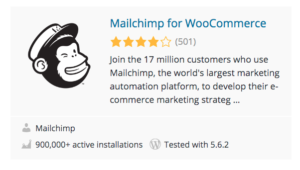 | 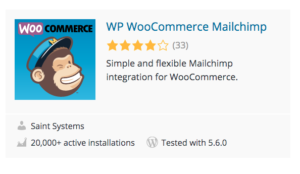 |
Tipps zur Fehlerbehebung bei Mailchimp WooCommerce-Bestellbenachrichtigungen.
Testen Sie zuerst Ihre Bestellbenachrichtigungen!

Nachdem du deine Bestellbenachrichtigungen in Mailchimp aktiviert hast, werden sie an Personen gesendet, die neue Bestellungen in deinem WooCommerce-Shop aufgeben.
Es gibt einige Möglichkeiten, alles zu testen, um sicherzustellen, dass alles ordnungsgemäß funktioniert, bevor Sie eine Fehlerbehebung durchführen.
- Stellen Sie sicher, dass Kunden Bestellungen aufgegeben haben.
Erstens braucht man für verlässliche Tests tatsächlich echte Kaufdaten.
Das bedeutet, dass Sie entweder warten müssen, bis ein Kunde eine Bestellung aufgibt, oder selbst einen Kauf tätigen müssen.
Wenige Augenblicke nach einem Kauf sollten Ihre Kunden die Bestellbenachrichtigungen erhalten, die Sie in Ihrem Mailchimp-Konto aktiviert haben.
- Sehen Sie sich Ihre Mailchimp-Berichte an.
Klicken Sie in Ihrem Mailchimp-Konto auf die Anzahl der Empfänger in Ihrem Automatisierungsbericht, um herauszufinden, welche Kunden eine Bestellbenachrichtigung erhalten haben.
- Überprüfen Sie den Bestellstatus in Ihrem Online-Shop.
Die Bestellbenachrichtigungen von Mailchimp werden gesendet, wenn Einkäufe in Ihrem Online-Shop einen bestimmten Status erreichen.
Um mehr über Auslöser für Ihren WooCommerce-Shop zu erfahren, sehen Sie sich die Referenztabellen in diesem Abschnitt an .
Über Bestellbenachrichtigungsauslöser.
Nachdem Sie die Bestellbenachrichtigungen von Mailchimp aktiviert haben, führen bestimmte Kundenaktionen in Ihrem Online-Shop dazu, dass die Benachrichtigungs-E-Mails gesendet werden.
Der Status einer Bestellung aus Ihrem WooCommerce-Shop kann Ihnen sagen, welche Mailchimp-Benachrichtigung hätte gesendet werden sollen. Die Auslöser variieren je nach Art Ihres Geschäfts. Klicken Sie hier für WooCommerce.
Zusätzliche Tipps zur Fehlerbehebung bei Mailchimp WooCommerce-Bestellbenachrichtigungen!
Meine Kunden erhalten keine Benachrichtigungen
- Die Automatisierung ist nicht aktiv.
Möglicherweise müssen Sie Ihre Bestellbenachrichtigungen aktivieren. Um den Status der Automatisierung zu überprüfen, navigieren Sie in Mailchimp zur Seite „Kampagnen“ und suchen Sie Ihre Automatisierung. Wenn es aktiv ist, sehen Sie ein Senden-Abzeichen.
- Neue Bestellungen wurden nicht aufgegeben.
Benachrichtigungen werden gesendet, nachdem Sie sie aktiviert haben, und werden nicht für frühere Bestellungen gesendet. Warten Sie, bis ein Kunde eine neue Bestellung aufgibt, oder probieren Sie es selbst aus, um die Dinge auszuprobieren.
- Kunden haben die Nachrichten nicht geöffnet.
Bestellbenachrichtigungen sind möglicherweise in Spam- oder Junk-Filtern hängengeblieben. Überprüfen Sie Ihren Automatisierungsbericht in Mailchimp, um herauszufinden, wer eine Bestellbenachrichtigung erhalten hat.
Wenn der Bericht anzeigt, dass eine Benachrichtigung gesendet wurde, bitten Sie Ihre Kunden, ihren Spam-Ordner zu überprüfen.
- Der Bestellstatus in deinem Shop aktiviert keine Mailchimp-Benachrichtigungen.
Die Bestellungen deines Shops müssen den richtigen Status haben, damit die Benachrichtigungs-E-Mails von Mailchimp gesendet werden können.
Überprüfen Sie die WooCommerce-Referenztabelle , um zu sehen, welcher Bestellstatus Ihres Shops die Bestellbenachrichtigungen von Mailchimp aktiviert.
Wenn Sie ein Zahlungsgateway verwenden, müssen Sie möglicherweise den Checkout-Prozess Ihres WooCommerce-Shops neu konfigurieren, um Bestellbenachrichtigungen ordnungsgemäß zu aktivieren.
Was soll ich tun, wenn meine Kunden doppelte Benachrichtigungen erhalten?
Die Standardbenachrichtigungen Ihres Shops wurden nicht deaktiviert.
WooCommerce sendet automatisch eine eigene Version von Bestellbenachrichtigungen an Ihre Kunden. Wenn Sie auch Mailchimp-Bestellbenachrichtigungen aktiviert haben, kann dies zu doppelten E-Mails führen.
Um zu vermeiden, dass Kunden doppelte E-Mails erhalten, müssen Sie die Standard-E-Mail-Benachrichtigungen von WooCommerce deaktivieren. Sie finden diese E-Mail-Benachrichtigungen in jeder einzelnen, voreingestellten Vorlage. Sie müssen auch jeden von ihnen ausschalten.
Warum sendet MailChimp keine auftragsversandten E-Mails?
Wenn Bestellbenachrichtigungen nicht ausgelöst werden, besteht in den meisten Fällen eine Art Diskrepanz zwischen der Store-Installation und der „verbundenen Site“ in MailChimp.
Um das Problem zu lösen, versuchen Sie, das Plugin zu deinstallieren, löschen Sie alle Automatisierungen, die in MailChimp ausgeführt werden, und bestätigen Sie, dass Ihr WooCommerce-Shop aus dem Bereich „Verbundene Sites“ entfernt wurde.
Installieren Sie als Nächstes das Plugin neu und erstellen Sie neue Automatisierungen. Führen Sie dann einen Schnelltest von Ihrem Shop aus durch.
Wenn das oben Gesagte nicht funktioniert, müssen Sie sich möglicherweise an den Mailchimp-Support wenden, um zu sehen, ob es einen möglichen Fehler gibt, der verhindert, dass E-Mails zum Versand von Bestellungen versendet werden, und sie werden ihn zu ihrem Fehlerrückstand hinzufügen.
Mailchimp-Automatisierung hat nicht funktioniert. Was macht man als nächstes?
Wenn Ihre klassische Automatisierung nicht wie erwartet sendet, gibt es ein paar Dinge, auf die Sie achten sollten:
- Einige E-Mails werden möglicherweise angehalten oder Ihr Geschäft wird möglicherweise getrennt.
- Möglicherweise möchten Sie auch die Segment- und Zeitplaneinstellungen Ihrer E-Mail überprüfen.
Hier sind ein paar Dinge, die Sie wissen sollten, bevor Sie Fehler in Ihrer Automatisierung beheben.
- Abonnierte Kontakte werden die E-Mails in einer klassischen Automatisierung nur einmal auslösen und erhalten, mit Ausnahme von datumsbasierten Automatisierungen und verlassenen Warenkorb-E-Mails.
- Wenn Sie eine einzelne E-Mail in einer aktivitätsbasierten Automatisierung anhalten, werden andere E-Mails in der Automatisierung weiterhin wie erwartet gesendet.
- Mailchimp hält Kontakte in der Warteschlange der pausierten E-Mail. Wenn Sie die E-Mail fortsetzen, durchlaufen diese Kontakte die Automatisierung.
Hier ist ein Link zu einigen spezifischen Fehlerbehebungen, wenn Ihre Mailchimp-Automatisierung nicht funktioniert hat.
Warum verbindet sich Mailchimp nicht mit WooCommerce?
Wenn Sie Probleme mit Ihrer Store-Verbindung haben, können Sie Mailchimp for WooCommerce deaktivieren und löschen und dann neu installieren.
Wenn das Problem dadurch nicht behoben wurde, finden Sie hier einen Link zu weiteren Tipps zur Fehlerbehebung für die Verbindung von Mailchimp mit Ihrem WooCommerce-Shop .
Mailchimp WooCommerce-Bestellbenachrichtigungen, Schlussfolgerungen.
Wie Sie sehen können, sind die meisten Mailchimp-WooCommerce-Integrationsprobleme darauf zurückzuführen, dass Mailchimp und WooCommerce von Anfang an nicht richtig synchronisiert wurden. Stellen Sie also sicher, dass Sie die Integrationsschritte sorgfältig befolgen.
Deaktivieren Sie alle Doppelfunktionen, die WooCommerce alleine ausführen würde. Testen Sie dann alle gewünschten Funktionen, bevor Ihre Mailchimp-WooCommerce-Integration abgeschlossen ist.
Wenn einzelne Probleme auftreten, befolgen Sie die Tipps zur Fehlerbehebung und konsultieren Sie bei Bedarf die Links für weitere Details.
Wenn alles andere fehlschlägt, wenden Sie sich an den Support von Mailchimp. Wenn Sie Mailchimp satt haben und ernsthaft mit Ihrem E-Mail-Marketing, Listenaufbau und Newsletter-Versand anfangen wollen, dann schauen Sie sich Aweber an.
